Fasilitas Header dan Footer tidak hanya ada pada program Microsoft Word saja, namun di program Excel pun fasilitas Header dan Footer juga disediakan. Selanjutnya bagaimana cara mengatur atau membuat Header dan Footer itu????
Langkah-langkah mengatur dan atau menampilkan Header dan Footer sangat mudah sekali, yaitu;
1. Buka program atau dokumen microsoft excel.
2. Klik Tab Ribbon Insert
3. Pada kelompok Text, Klik Header and Footer
Lihat gambar berikut
4. Selanjutnya akan ditampilkan kondisi dokumen seperti ini
5. Untuk memasukkan teks pada header, silahkan klik pada“Click to add header”, ketik tulisan yang ingin anda tampilkan di header.
6. Untuk memasukkan teks pada posisi Footer, silahkan klik Go to Footer, lihat tampilan berikut.
7. Tulis teks ada bagian “Click to add footer”
8. Jika sudah selesai semua. Klik Tab ribbon View, pilih dan Klik Normal.
9. Dokumen akan kembali seperti sediakala.
10. Adapun untuk mengetahui hasil pengaturan, silahkan buka print preview. Maka nampak header dan footer yang sudah kita atur.
Lihat gambar berikut
Demikian materi singkat mengenai cara menampilkan header dan footer pada program microsoft excel. Semoga menambah pengetahuan kita dan bermanfaat. Amin.
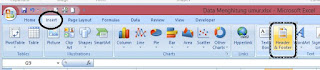
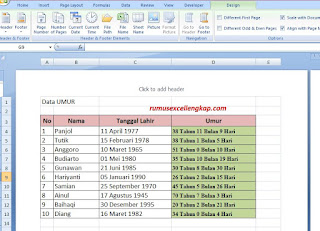
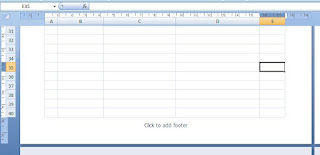
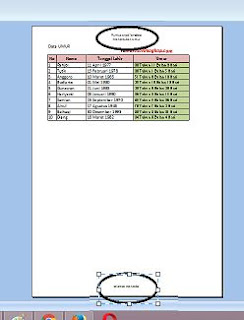
0 Response to "Cara Menampilkan Header dan Footer Program Microsoft Excel 2007"